体验后,发现官方的flutter混合编程不支持androidx,下文为安卓工程支持androidx为例的。 flutter技术不断更新,以flutter官方更新为准
本文笔记代码 github
体验Flutter混合开发
下面以Android项目为例,体验Flutter混合开发,Android Flutter混合开发,指的是在普通的安卓工程里,把Flutter以普通第三方类库的形式集成进来,官方有两种集成方式,一种是Flutter以aar形式集成到安卓工程,一种是以源码的形式依赖进安卓工程,源码的形式开发时比较方便,下面以flutter工程以安卓源码模块的方法集成进安卓工程为例
官方原文可以查看这里
IOS混合开发,请点击这里
1.创建Android工程
Android Studio -> New Project -> Empty Activity
创建工程后,gradle 需要添加一些配置
因为 Flutter currently only supports building ahead-of-time (AOT) compiled libraries for armeabi-v7a and arm64-v8a.
所以
要在 app目录下的build.gradle下添加
ndk {
// Filter for architectures supported by Flutter.
abiFilters 'armeabi-v7a', 'arm64-v8a'
}
因为The Flutter Android engine uses Java 8 features.
所以还要添加
compileOptions {
sourceCompatibility 1.8
targetCompatibility 1.8
}
添加后如下所示
android {
compileSdkVersion 29
buildToolsVersion "29.0.2"
defaultConfig {
applicationId "com.example.androidapplication"
minSdkVersion 16
targetSdkVersion 29
versionCode 1
versionName "1.0"
testInstrumentationRunner "androidx.test.runner.AndroidJUnitRunner"
ndk {
// Filter for architectures supported by Flutter.
abiFilters 'armeabi-v7a', 'arm64-v8a'
}
}
buildTypes {
release {
minifyEnabled false
proguardFiles getDefaultProguardFile('proguard-android-optimize.txt'), 'proguard-rules.pro'
}
}
compileOptions {
sourceCompatibility 1.8
targetCompatibility 1.8
}
}
创建Flutter Module
File -> New Flutter Project -> Flutter Module
创建后,工程如下
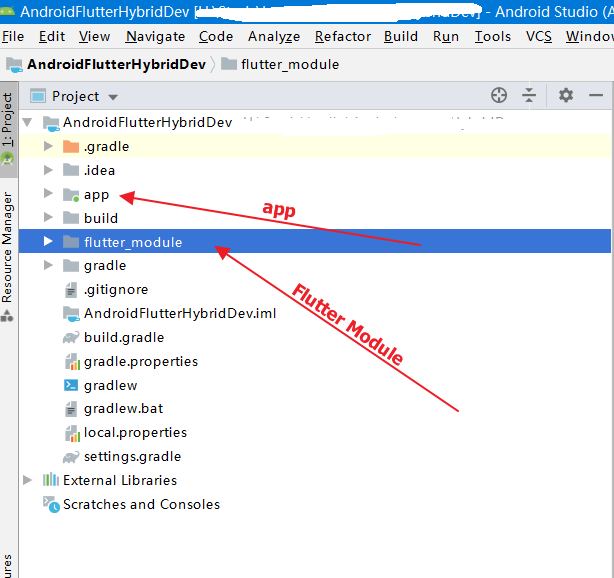
创建后的flutter_module可以用AndroidStudio用一个新窗口重新打开,并且打开后flutter_module 其实是可以独立编译安装成一个app的。
配置依赖Flutter Module
创建完Flutter Module后,在安卓工程项目的settings.gradle里添加
setBinding(new Binding([gradle: this]))
evaluate(new File(
settingsDir.parentFile,
'你的安卓项目名称/flutter_module/.android/include_flutter.groovy'
))
app/build.gradle里添加如下依赖
implementation project(':flutter')
向 Android 应用中添加 Flutter 页面
1.在安卓工程的app/src/main/AndroidManifest.xml里添加
<activity
android:name="io.flutter.embedding.android.FlutterActivity"
android:theme="@style/AppTheme"
android:configChanges="orientation|keyboardHidden|keyboard|screenSize|locale|layoutDirection|fontScale|screenLayout|density|uiMode"
android:hardwareAccelerated="true"
android:windowSoftInputMode="adjustResize"
/>
2.在安卓代码里调起FlutterActivity
启动主页
//kotlin代码
startFlutterActivity.setOnClickListener {
startActivity(FlutterActivity.createDefaultIntent(this));
}
使用路由,打开Flutter指定页面
startFlutterInitialRoute.setOnClickListener {
startActivity(FlutterActivity
.withNewEngine()
.initialRoute("secondPage")
.build(this));
}
使用缓存的 FlutterEngine
class MyApplication : Application() {
lateinit var flutterEngine : FlutterEngine
override fun onCreate() {
super.onCreate()
// Instantiate a FlutterEngine.
flutterEngine = FlutterEngine(this)
// Start executing Dart code to pre-warm the FlutterEngine.
flutterEngine.dartExecutor.executeDartEntrypoint(
DartExecutor.DartEntrypoint.createDefault()
)
// Cache the FlutterEngine to be used by FlutterActivity.
FlutterEngineCache
.getInstance()
.put("my_engine_id", flutterEngine)
}
}
根据id获取对应的缓存FlutterEngine,,缓存的FlutterEngine打开Flutter页面时,明显比withNewEngine的引擎打开Flutter页面快,但是 CachedEngineIntentBuilder没有NewEngineIntentBuilder的initialRoute("")方法
startFlutterWithCachedEngine.setOnClickListener {
startActivity(
FlutterActivity
.withCachedEngine("my_engine_id")
.build(this)
);
}
Start FlutterActivity with transparency 打开有透明度的FlutterActivity#
官方例子
startActivity(
FlutterActivity
.withCachedEngine("my_engine_id")
.backgroundMode(FlutterActivity.BackgroundMode.transparent)
.build(this)
);
看backgroundMode定义
@NonNull
public CachedEngineIntentBuilder backgroundMode(@NonNull BackgroundMode backgroundMode) {
this.backgroundMode = backgroundMode.name();
return this;
}
BackgroundMode所以的 FlutterActivityLaunchConfigs 类竟然不是public的,什么情况?跑不通,先放下
package io.flutter.embedding.android;
class FlutterActivityLaunchConfigs {
//省略无关代码
public enum BackgroundMode {
/** Indicates a FlutterActivity with an opaque background. This is the default. */
opaque,
/** Indicates a FlutterActivity with a transparent background. */
transparent
}
private FlutterActivityLaunchConfigs() {}
}
向 Android 应用中添加 Flutter Fragment
FlutterFragment api的和FlutterActivity api 的差不多,都有createDefaultIntent withNewEngine withCachedEngine initialRoute之类的方法
创建一个默认启动Flutter主页的
FlutterFragment.createDefault();
打开指定Flutter路由
FlutterFragment.withNewEngine().initialRoute("secondPage").build();
使用缓存的引擎
FlutterFragment.withCachedEngine("my_engine_id")
.build()
使用transparencyMode renderMode等
FlutterFragment
.withNewEngine()
.transparencyMode(FlutterView.TransparencyMode.transparent)
.renderMode(FlutterView.RenderMode.texture)
.initialRoute("thirdPage")
.build();
FlutterFragment使用特殊的入口
一般是使用 main()入口,可以指定其他方法作为入口 使用有一个dart方法如下
void mySpecialEntrypoint() {
runApp(TestEntryPoint());
}
指定mySpecialEntrypoint方法作为入口
FlutterFragment flutterFragment = FlutterFragment.withNewEngine()
.dartEntrypoint("mySpecialEntrypoint")
.build();
FlutterFragment的渲染模式
有两种渲染模式 SurfaceView TextureView
机器翻译文
FlutterFragment既可以使用SurfaceView来呈现它的Flutter内容,也可以使用TextureView。默认的是SurfaceView,它的性能明显优于TextureView。然而,SurfaceView不能交错在Android视图层次结构的中间。SurfaceView必须是层次结构中最下面的视图,或者是层次结构中最上面的视图。此外,在Android N之前的Android版本中,SurfaceViews不能被动画化,因为它们的布局和渲染与视图层次的其余部分不同步。如果这两个用例是你的应用程序的需求,那么你需要使用TextureView而不是SurfaceView。通过使用纹理渲染模式构建一个FlutterFragment来选择一个TextureView
// With a new FlutterEngine.
FlutterFragment flutterFragment = FlutterFragment.withNewEngine()
.renderMode(FlutterView.RenderMode.texture)
.build();
// With a cached FlutterEngine.
FlutterFragment flutterFragment = FlutterFragment.withCachedEngine("my_engine_id")
.renderMode(FlutterView.RenderMode.texture)
.build();
显示一个有透明度的FlutterFragment
默认情况下,FlutterFragment使用SurfaceView呈现不透明的背景。(参见Control FlutterFragment s渲染模式。)对于任何不是由Flutter绘制的像素,该背景都是黑色的。出于性能考虑,使用不透明背景进行呈现是首选的呈现模式。Android上带有透明度的Flutter渲染会对性能产生负面影响。然而,有许多设计需要在Flutter体验中通过底层Android UI显示透明像素。由于这个原因,Flutter在一个FlutterFragment中支持半透明。
备忘
SurfaceView和TextureView支持透明度。然而,当一个SurfaceView被指示使用透明渲染时,它会将自己定位在一个比所有其他Android视图更高的z索引上,这意味着它会出现在所有其他视图之上。这是SurfaceView的一个限制。如果可以在所有其他内容之上呈现Flutter体验,那么FlutterFragment的默认surface渲染模式就是您应该使用的渲染模式。然而,如果你需要在你的Flutter体验上面和下面显示Android视图,那么你必须指定一个纹理渲染模式。有关控制渲染模式的信息,请参阅 FlutterFragment的渲染模式。
开启透明度
// Using a new FlutterEngine.
FlutterFragment flutterFragment = FlutterFragment.withNewEngine()
.transparencyMode(FlutterView.TransparencyMode.transparent)
.build();
// Using a cached FlutterEngine.
FlutterFragment flutterFragment = FlutterFragment.withCachedEngine("my_engine_id")
.transparencyMode(FlutterView.TransparencyMode.transparent)
.build();
shouldAttachEngineToActivity
将false传递给shouldAttachEngineToActivity()构造器方法可以防止Flutter与周围的Activity进行交互。默认值为true,允许Flutter和Flutter插件与周围的Activity交互。
Some plugins may expect or require an Activity reference. Ensure that none of your plugins require an Activity before you disable access.
// Using a new FlutterEngine.
FlutterFragment flutterFragment = FlutterFragment.withNewEngine()
.shouldAttachEngineToActivity(false)
.build();
// Using a cached FlutterEngine.
FlutterFragment flutterFragment = FlutterFragment.withCachedEngine("my_engine_id")
.shouldAttachEngineToActivity(false)
.build();
解决FlutterActivity页面打开时白屏或黑屏的问题
启动页
如果启动页继承的是FlutterActivity,先定义一个style
<style name="NormalTheme" parent="@android:style/Theme.Black.NoTitleBar">
<item name="android:windowBackground">@mipmap/normal_background</item>
</style>
然后添加到AndroidManifest.xml的启动页Activity下
<activity android:name=".FlutterLauncherActivity">
<meta-data
android:name="io.flutter.embedding.android.NormalTheme"
android:resource="@style/NormalTheme" />
<intent-filter>
<action android:name="android.intent.action.MAIN" />
<category android:name="android.intent.category.LAUNCHER" />
</intent-filter>
</activity>
startActivity启动的FlutterActivity
在AndroidManifest.xml的FlutterActivity下添加
<meta-data
android:name="io.flutter.embedding.android.SplashScreenDrawable"
android:resource="@mipmap/normal_background" />
完整如下
<activity
android:name="io.flutter.embedding.android.FlutterActivity"
android:configChanges="orientation|keyboardHidden|keyboard|screenSize|locale|layoutDirection|fontScale|screenLayout|density|uiMode"
android:hardwareAccelerated="true"
android:theme="@style/MyTheme"
android:windowSoftInputMode="adjustResize">
<meta-data
android:name="io.flutter.embedding.android.SplashScreenDrawable"
android:resource="@mipmap/normal_background" />
</activity>
启动时就会先显示过渡的图片,而不会白屏或者黑屏
FlutterFragment添加过渡图片
官方指导文档就重写provideSplashScreen方法即可,SplashScreen可以自定义,显示Android View
public class MyFlutterFragment extends FlutterFragment {
@Override
protected SplashScreen provideSplashScreen() {
// Load the splash Drawable.
Drawable splash = getResources().getDrawable(R.drawable.my_splash);
// Construct a DrawableSplashScreen with the loaded splash Drawable and
// return it.
return new DrawableSplashScreen(splash);
}
}
但是FlutterFragment如果要重写,还有getActivity getContext getLifecycle三个方法要重写,这里又遇到了androidx的问题,重写失败,先放下。
override fun getActivity(): Activity? {
TODO("not implemented") //To change body of created functions use File | Settings | File Templates.
}
override fun getContext(): Context {
TODO("not implemented") //To change body of created functions use File | Settings | File Templates.
}
override fun getLifecycle(): android.arch.lifecycle.Lifecycle {
TODO("not implemented") //To change body of created functions use File | Settings | File Templates.
}